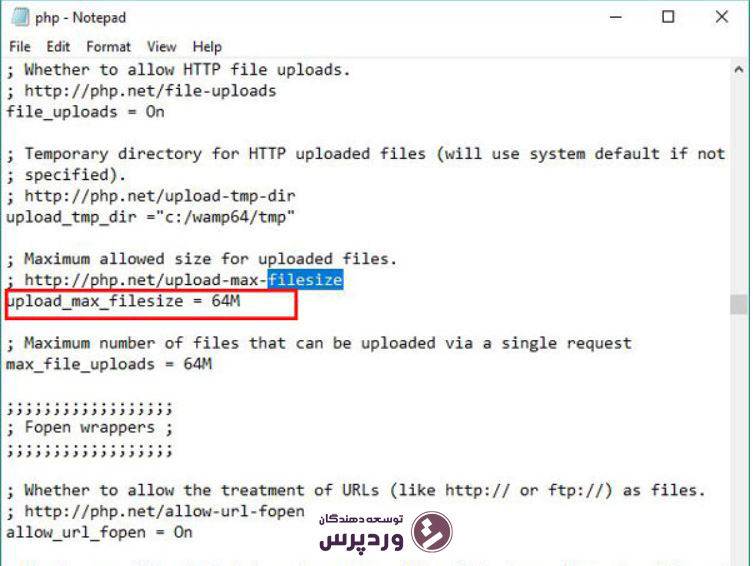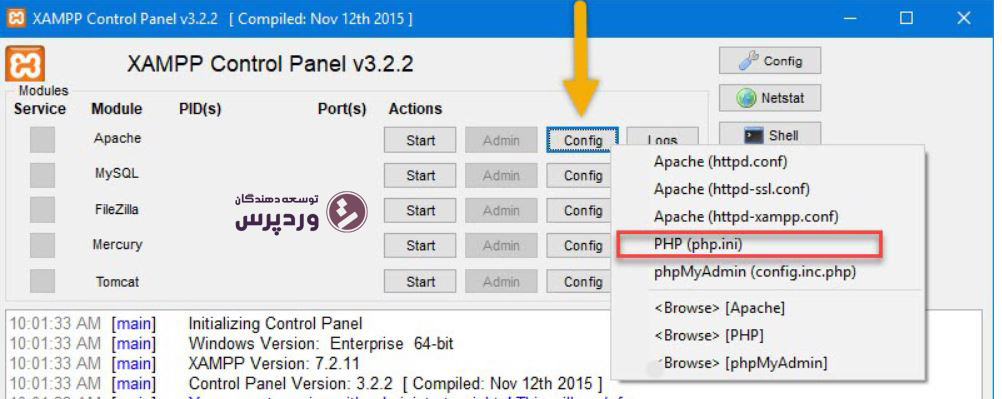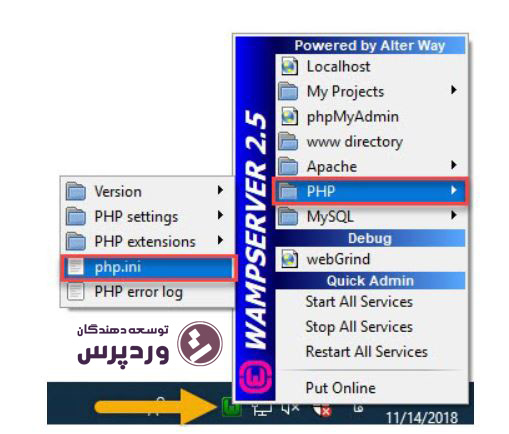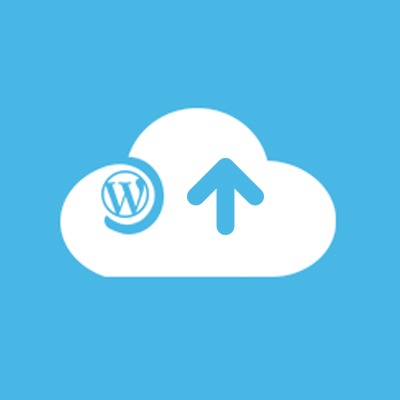افزایش حجم آپلود در لوکال هاست Wamp و XAMPP
طراحی سایت با وردپرس همیشه ویژگی های زیادی در اختیار شما میگذارد که افزایش حجم آپلود در لوکال هاست یکی از آنهاست.به طوری که ماهم به صورت جداگانه در مقاله ی مزایای طراحی سایت با وردپرس به آن پرداخته ایم.یکی از این مزایا استفاده از لوکال هاست است . شما میتوانید برای تمرین یا طراحی اولیه ی سایت از لوکال هاست استفاده کنید.و هر نوع قالب و افزونه ای که لازم دارید را روی آن نصب و راه اندازی کنید.نصب افزونه و قالب ها میتواند از روی هاست یا از پیشخوان وردپرس باشد.اما ممکن است در هنگام آپلود با محدودیت حجم آن روبرو شوید.اما نگران نباشید روش های مختلفی وجود دارد تا شما بتوانید حجم آپلود های خود را افزایش دهید.حتی میتوانید فایل با حجم بالا را نیز آپلود کنید و دچار مشکل نشوید.
آنچه در این مقاله میخوانید:
افزایش حجم آپلود در لوکال هاست
باید بدانید که حجم فایلی که میتوانید در هاست زمپ یا ومپ سرور خود آپلود کنید به دستورات php آن بستگی دارد.اما به صورت پیش فرض برای سایت های وردپرسی حجمی برابر 8 مگابایت در نظر گرفته شده است.اما ممکن است این حجم کم تر یا بیشتر هم شود.با تغییرات در دستورات php میتوانید باعث افزایش حجم آپلود در لوکال هاست خود شوید.برای این کا نیاز است که فایل هایphp.ini و یا user.ini را ویرایش کنید .
هنگامی که با خطای زیر روبرو شدید از روش های زیر برای برطرف کردن آن استفاده کنید.
The uploaded file exceeds the upload_max_filesize directive in php.ini
آموزش تغییر حجم آپلود در php.ini
از روش های محبوب بین طراحان برای افزایش حجم آپلود در لوکال هاست ویرایش فایل php.ini .
البته به جز لوکال هاست ممکن است این مشکل در هاست واقعی هم برای شما پیش بیاید پس ممکن است مقاله ی افزایش حجم آپلود در وردپرس برای شما مفید باشد.
فایل php.ini از مهم ترین فایل های هاست شما میباشد و فرقی ندارد چه در لوکال هاست چه در هاست آنلاین . به دلیل دستورات مهمی که در این فایل وجود دارد میتوانیم با استفاده از ویرایش آن، بخش هایی از php را فعال یا غیر فعال کنیم.
برای این کار ابتدا باید فایل مورد نظر را پیدا کنید.سپس کد های php.ini را در Notepad ویندوز باز کنید. در این قسمت باید چند تا از value ها یا همان مقدار های کد را عوض کنید.
معمولا فایل در مسیر زیر قرار گرفته است:
C:\xampp\php\php.ini
برای پیدا کردن قسمت مورد نیاز میتوانید دکمه های CTRL+F را بزنید و سپس عبارت upload_max یا Filesize را در آن وارد کنید سپس اینتر را بزنید.در این مرحله شما تمام کد های مورد نیاز برای افزایش حجم آپلود را پیدا کرده اید.
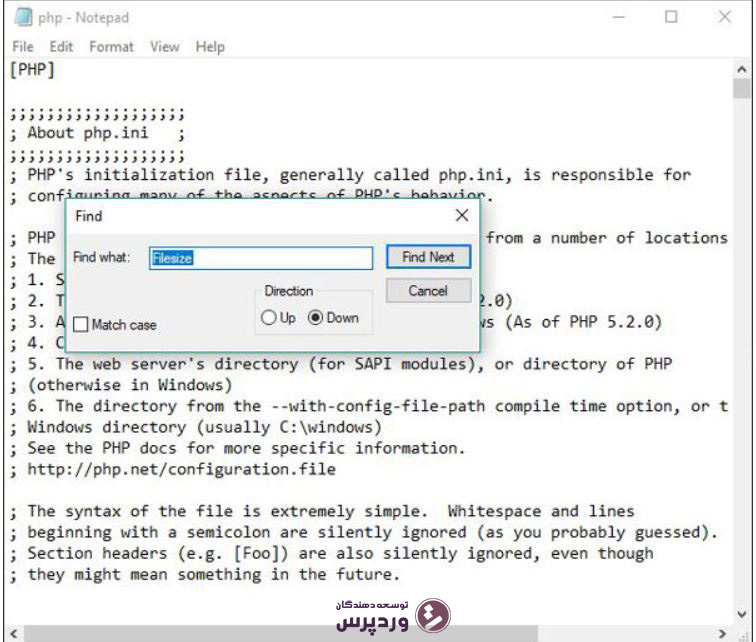
بعد از این کار ها تغییرات زیر را انجام دهید و فایل را ذخیره کنید.
Upload_max_filesize = 64M Max_file_uploads = 64M default_socket_timeout = 300
در مرحله ی آخر بعد از تغییر تنطیمات آپاچی و مای اس کیو ال را ریست کنید تا تمام تنظیمات اعمال شوند.
آموزش افزایش حجم آپلود در xampp
نرم افزار xampp یکی از معروف ترین نرم افزار ها بین طراحان سایت است.که قبل از خرید هاست به آن ها در آموزش طراحی سایت و طراحی اولیه سایت کمک میکند .البته خرید هاست هم یکی از مقوله های مهم در این کار است ، بهتر است قبل از اینکه اقدام به خرید هاست کنید مقاله ی راهنمای خرید هاست را مطالعه کنید.
برای افزایش حجم آپلود در لوکال هاست زمپ هم باید ابتدا فایل php.ini را پیدا کنید.برای این کار میتوانید نرم افزار xampp را باز کنید و بعد از آن جلوی گزینه Apache روی دکمه ی Config کلیک کنید و بعد فایل مورد نظر را برای شما نمایش میدهد طبق تصویر زیر عمل کنید.
سپس طبق آموزش های بالا مراحل را انجام دهید و تغییرات لازم در کد های php را وارد کنید.
بعد از اینکه تمام تغییرات را انجام دادید در مرحله آخر فایل مورد نظر خود را ذخیره کنید . همچنبن آپاچی و مای اس کیو ال را هم ریست کنید.
آموزش افزایش حجم آپلود در wamp
افزایش حجم آپلود در این نرم افزار هم شبیه به نرم افزار قبلی است و باید همان مراحلی را که قبل تر به شما آموزش دادیم را اجرا کنید.تنها تفاوت آن در پیدا کردن فایل php.ini است. برای پیدا کردن این فایل در ومپ سرور میتوانید از آدرس C:\wamp\bin\php\php5.5.12\php.iniاستفاده کنید.همچنین میتوانید نرم افزار ومپ را اجرا کردهو روی آیکن کنار ساعت کلیک کنید.سپس روی پوشه ی php بزنید و فایل مورد نظر را انتخاب کنید.
بعد از انتخاب فایل تمام مراحل را طبق گفته های قبلی انجام دهید.
همچنین میتوانید روش آپلود ویدیو های سایت خود را عوض کنید تا فضای بیشتری برای افزونه ها و قالب ها باقی بماند.برای آموزش این روش ها مقاله ی ویدئو هایمان را کجا آپلود کنیم؟ را حتما مطالعه کنید.
 توسعه دهندگان وردپرس | افزونه وردپرس، پلاگین های حرفهای ووکامرس
توسعه دهندگان وردپرس | افزونه وردپرس، پلاگین های حرفهای ووکامرس